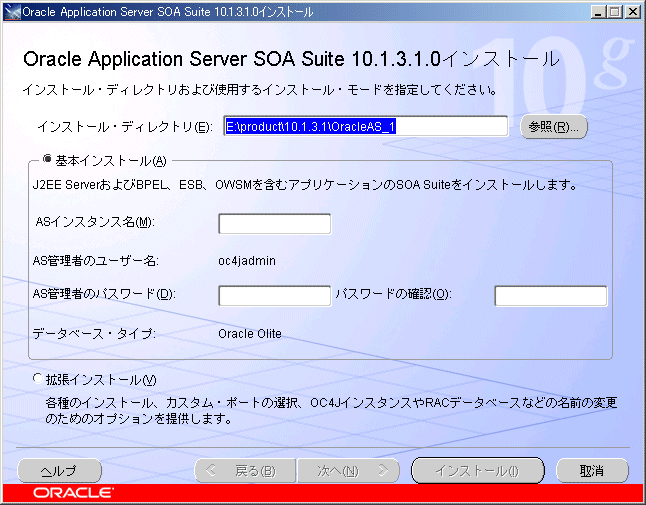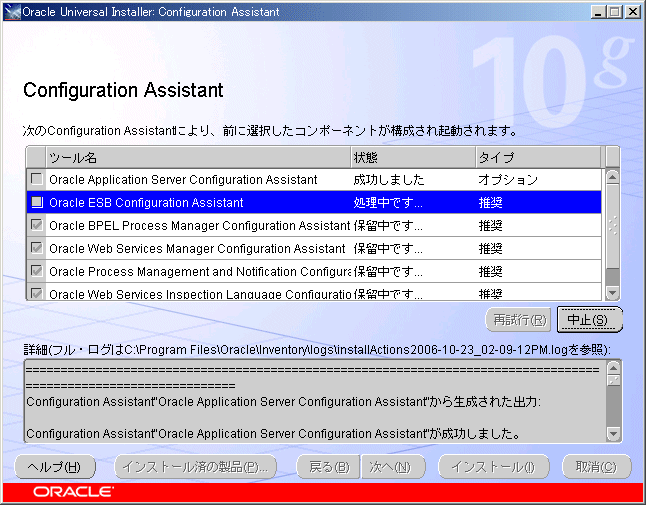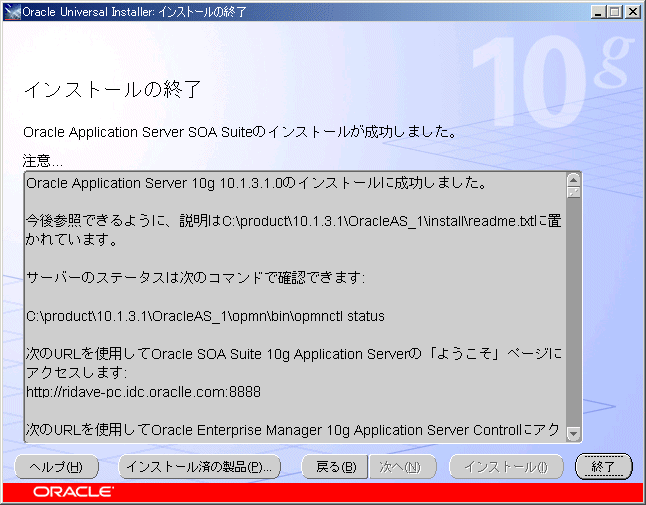2 Oracle Enterprise Service Busのインストール
この章では、Oracle Application Server SOA Suiteを介してOracle Enterprise Service Busをインストールするためのシステム要件およびインストール方法について説明します。 また、チュートリアルの実行に必要なソフトウェアの起動手順についても説明します。
項目は次のとおりです。
Oracle Enterprise Service Busサーバーのインストールに関するハードウェアとソフトウェアの要件
Oracle Enterprise Service Busサーバーをインストールする前に、このサーバーをインストールするシステムが、表2-1で説明する要件を満たしていることを確認してください。
表 2-1 Oracle Enterprise Service Busのインストールに関するシステム要件
Administratorsグループへのユーザーの設定
インストールを実行するオペレーティング・システム・ユーザーは、Administratorsグループに属している必要があります。
注意:
ユーザーは、Administratorsグループに直接属している必要があります。 グループに間接的に属しているユーザー(Administratorsグループの一部であるグループのメンバーなど)では、インストールできません。
|
Windows 2000、Windows 2003およびWindows XPのAdministratorsグループに属しているかどうかを確認する手順は、次のとおりです。
- Windows 2000およびWindows XPの場合は、デスクトップで「マイ コンピュータ」を右クリックし、「管理」を選択します。 「コンピュータの管理」ウィンドウが表示されます。
注意:
Windows 2003の場合は、デスクトップでローカル・コンピュータのアイコンを右クリックし、「管理」を選択します。
|
- 左側のペインで「ローカル ユーザーとグループ」オプションを開き、「ユーザー」を選択します。 右側に、コンピュータの各ユーザーの名前、フル ネームおよび説明がリストされます。
- 管理者として設定するユーザーを右クリックし、「プロパティ」を選択します。 プロパティ・ダイアログ・ボックスが表示されます。
- 「所属するグループ」タブを選択します。
- Administratorsグループのメンバーでない場合は、Administratorsグループに追加するように管理者に依頼するか、またはAdministratorsグループのメンバーであるユーザーでログインします。
環境変数の設定
Oracle Application Serverをインストールするオペレーティング・システム・ユーザーは、次の環境変数を設定(または設定解除)する必要があります。
ORACLE_HOME: 設定しないでください。
ORACLE_SID: 設定しないでください。
TNS_ADMIN: 設定しないでください。
PATH: 1023文字以内で設定してください。
TEMP: 任意です。 設定を解除すると、デフォルトでC:¥tempに設定されます。
環境変数を設定する手順は、次のとおりです。
- 「システム」コントロール・パネルを表示します。
Windows 2000の場合: 「スタート」→「設定」→「コントロール パネル」の順にクリックし、「システム」をダブルクリックします。
Windows 2003の場合: 「スタート」→「コントロール パネル」の順にクリックし、「システム」をダブルクリックします。
Windows XPの場合: 「スタート」→「コントロール パネル」の順にクリックし、「システム」をダブルクリックします。
- 「詳細」タブをクリックします。
- 「環境変数」をクリックします。 「環境変数」ダイアログ・ボックスが表示されます。
- 変数の値を変更するには、変数を選択して「編集」をクリックします。
Oracle Enterprise Service Busのインストール・タイプ
Oracle Enterprise Service Busは、Oracle Application Server SOA Suiteの一部としてインストールされます。 Oracle Application Server SOA Suiteで提供されるインストール・タイプは、次のとおりです。
インストールおよび構成
Oracle Enterprise Service Busをインストールするには、次の手順を実行する必要があります。
otn.oracle.comから、またはOracle Application Server SOA SuiteのインストールCDからOracle Application Server SOA Suiteをダウンロードします。 必要に応じて、その内容をローカル・ファイル・システムに展開します。
Disk1フォルダに移動します。
- 「setup.exe」をダブルクリックします。 図2-1に示すように、「Oracle Application Server SOA Suite 10.1.3.1.0インストール」ダイアログ・ボックスが表示されます。
図 2-1 Oracle Application Server SOA Suite 10.1.3.1.0のインストール
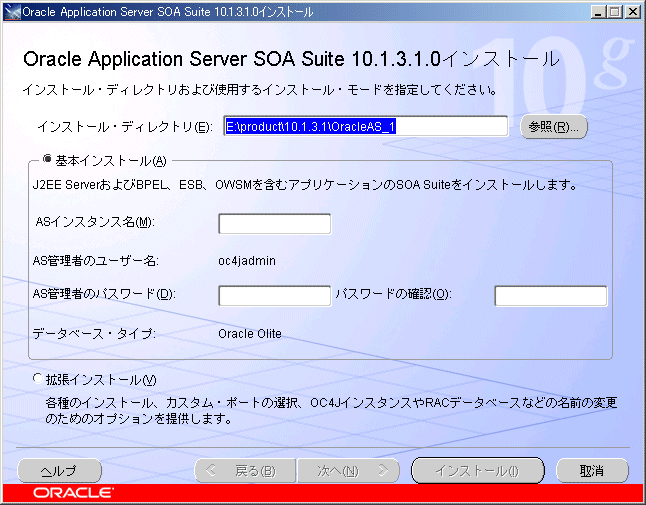
画像の説明
- 「基本インストール」を選択します。
- 次のリストに示すように、フィールドの値を指定します。
- ASインスタンス名:
myesbsoa
- AS管理者のパスワード:
welcome1
- パスワードの確認:
welcome1
- 「インストール」をクリックします。 「インストールの準備中」メッセージ・ボックスが表示されます。
- インストールが完了すると、図2-2に示すように、「コンフィギュレーション・アシスタント」ページが表示されます。
図 2-2 「コンフィギュレーション・アシスタント」ページ
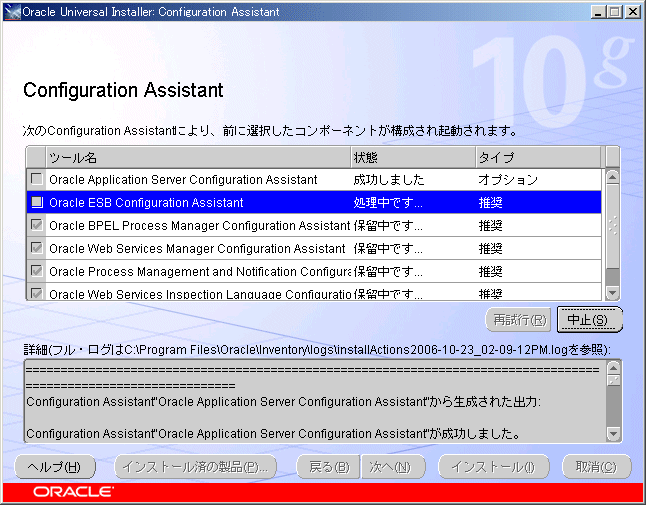
画像の説明
- コンフィギュレーション・アシスタントを実行します。 コンフィギュレーション・アシスタントが完了すると、図2-3に示すように、「インストールの終了」ページが表示されます。
図 2-3 「インストールの終了」ページ
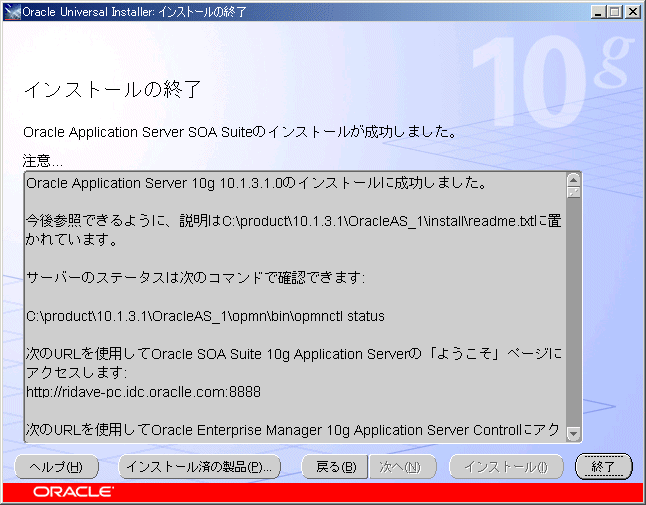
画像の説明
- 「終了」をクリックし、確認のプロンプトに対して「はい」をクリックします。
Oracle Enterprise Service Busコンポーネントの起動と停止
次の各項では、すべてのOracle Enterprise Service Busコンポーネントを起動および停止する方法について説明します。
サーバーを起動および停止する手順は、次のとおりです。
- すべてのプロセスを起動するには、「スタート」→「すべてのプログラム」→「Oracle - Oracle_Home」→「Oracle Process Manager」→「Start Oracle Process Manager」の順に選択します。
- すべてのプロセスを停止するには、「スタート」→「すべてのプログラム」→「Oracle - Oracle_Home」→「Oracle Process Manager」→「Stop Oracle Process Manager」の順に選択します。
- Oracle Enterprise Service Bus Control Consoleを開くには、「スタート」→「すべてのプログラム」→「Oracle - Oracle_Home」→「Oracle ESB」→「ESB Control」の順に選択します。 シングル・サインオンのユーザー名とパスワードの入力を求めるプロンプトが表示されます。 シングル・サインオンのユーザー名とパスワードを入力し、「ログイン」をクリックします。 Oracle Enterprise Service Bus Control Consoleが表示されます。
コマンド・プロンプトの使用
コマンド・プロンプトを使用して、すべてのOracle Enterprise Service Bus SOA Suiteコンポーネントを起動および停止することもできます。 コマンド・プロンプトでOracle Process Managerを使用してOracle Enterprise Service Bus SOA Suiteコンポーネントを起動および停止する手順は、次のとおりです。
- コマンド・プロンプトを起動し、
Oracle_Home¥opmn¥binフォルダに移動します。
- すべてのプロセスを起動するには、次のコマンドを入力します。
opmnctl startall
- OPMNに登録されているすべてのプロセスのステータスを確認するには、次のコマンドを入力します。
opmnctl status
- すべてのプロセスを停止するには、次のコマンドを入力します。
opmnctl shutdown
Oracle Enterprise Service Busの削除
Oracle Enterprise Service Busを削除する手順は、次のとおりです。
- Oracle Enterprise Service Busがインストールされているホスト上で、削除するインスタンスをインストールしたシステム・ユーザーでログインします。
- 削除するOracle Enterprise Service Busインスタンスに関連付けられているすべてのプロセスを停止します。
プロセスの停止方法の詳細は、『Oracle Application Server管理者ガイド』を参照してください。
- デスクトップの「スタート」ボタンから、「すべてのプログラム」→「Oracle - Oracle-Home」→「Oracle Installation Products」→「Universal Installer」の順に選択します。ここで、Oracle_Homeは、Oracle Enterprise Service BusをインストールしたOracleホームの名前です。
「Oracle Universal Installer」ウィンドウが開き、Oracle Universal Installerの起動が準備中であることを示すメッセージが表示されます。 このウィンドウが閉じた後、Oracle Universal Installerの「ようこそ」ページが表示されます。
- 「ようこそ」ページで、「製品の削除」をクリックします。 「インベントリ」ダイアログ・ボックスが表示されます。
- 削除するOracle Enterprise Service Busのインスタンスを選択し、「削除」をクリックします。 「確認」ダイアログ・ボックスが表示されます。
- 削除する製品およびコンポーネントがリストされていることを確認し、「はい」をクリックします。 「削除」ダイアログ・ボックスが表示されます。
- 削除の進行状況を監視します。 削除が完了した後、「インベントリ」ダイアログ・ボックスで「閉じる」をクリックします。
- 「ようこそ」ページで「取消」をクリックし、確認のプロンプトに対して「はい」をクリックします。
- コンピュータを再起動して、削除内容に関連付けられている残りのプロセスをすべて停止します。
- 削除済インスタンスのOracleホーム・ディレクトリに残っているファイルをすべて削除します。
Oracle Enterprise Service Bus SOA Suiteを削除する手順は、次のとおりです。
- Oracle Enterprise Service Busがインストールされているホスト上で、削除するインスタンスをインストールしたシステム・ユーザーでログインします。
- 削除するOracle Enterprise Service Bus SOA Suiteのインスタンスに関連付けられているすべてのプロセスを停止します。
- デスクトップの「スタート」ボタンから、「すべてのプログラム」→「Oracle - Oracle-Home」→「Oracle Installation Products」→「Deinstall」の順に選択します。ここで、Oracle_Homeは、Oracle Enterprise Service Bus SOA SuiteをインストールしたOracleホームの名前です。
「Oracle Application Server 10.1.3.1.0 SOA Deinstallation」ダイアログ・ボックスが、次のメッセージとともに表示されます。
「This will deinstall the following Oracle Application Server 10.1.3.1.0 instance:
J2EE Server, SOA Suite, and Process Management」
- 「削除後にOracleホームをクリーンアップ」チェック・ボックスを選択し、「OK」をクリックします。
Oracle Enterprise Service Bus SOA Suiteが正常に削除されました。